Como configurar o ULINK DA Drive Analyzer no seu NAS QNAP
Introdução
Este tutorial apresenta os requisitos e os passos necessários para começar a usar o ULINK DA Drive Analyzer no seu NAS QNAP e obter previsões de integridade das unidades instaladas.
Instruções
Leia os requisitos antes de começar. Depois de instalar o DA Drive Analyzer no seu NAS QNAP, pode comprar e ativar uma licença e, em seguida, atribuir postos licenciados às suas unidades. Assim que os postos licenciados forem atribuídos às suas unidades, o DA Drive Analyzer começará a carregar os dados da unidade para o motor de IA para análise e previsão de integridade da unidade.
A. Requisitos
| Requisito | Descrição |
|---|---|
| Hardware e sistema operativo |
|
| Ligação à internet |
|
| Licenças |
|
| Unidades suportadas |
|
| QNAP ID | É necessário uma QNAP ID para utilizar o DA Drive Analyzer e comprar e ativar licenças. |
B. Instalar o DA Drive Analyzer
- Inicie sessão no seu NAS como administrador.
- Abra o App Center.
- Procure “DA Drive Analyzer”.
O DA Drive Analyzer surge nos resultados da pesquisa. - Clique em Instalar.
Depois da instalação, é exibido um ícone do DA Drive Analyzer no ambiente de trabalho
C. Inicializar o DA Drive Analyzer
- Abra o DA Drive Analyzer.
Abre-se a janela Acordo de política. - Leia e aceite os termos de serviço e a política de privacidade.
- Abre-se a janela Iniciar sessão.
 Importante
Importante- O utilizador principal registado (MRU) é o utilizador que utiliza a mesma QNAP ID para iniciar sessão no Portal DA (https://qnap.ulinkda.com/). Este portal contém recursos adicionais e o MRU também pode adicionar outras QNAP ID como visualizadores. Os visualizadores têm menos privilégios, mas também podem iniciar sessão no Portal DA utilizando a sua própria QNAP ID.
- Um administrador NAS que não seja o MRU ou um visualizador não pode iniciar sessão no Portal DA.
- O MRU deve permanecer sempre com sessão iniciada para continuar a utilizar o serviço.
- Clique em Iniciar sessão.
É apresentada a página Conta QNAP.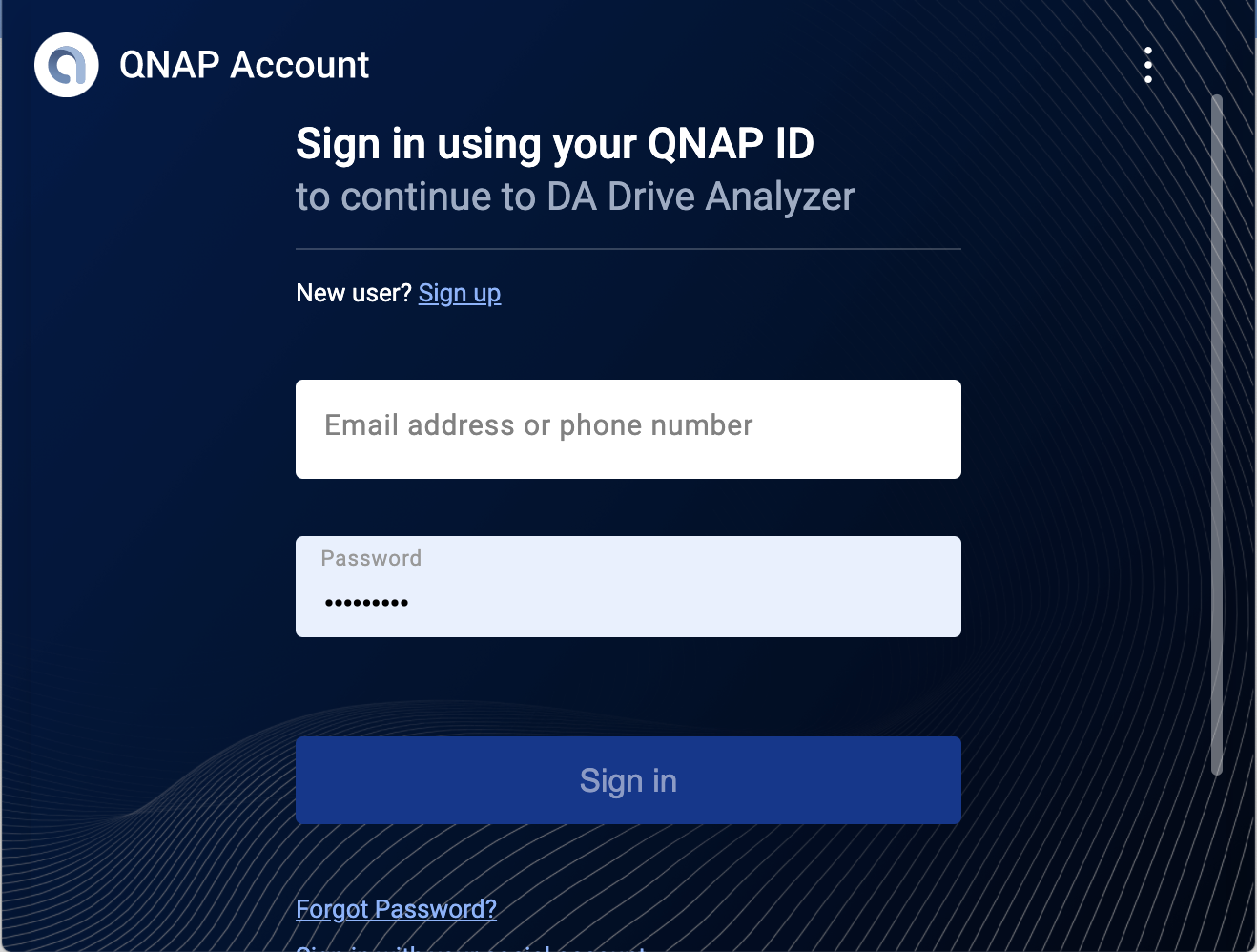
- Inicie sessão com a sua QNAP ID.
Uma vez iniciada a sessão, é apresentada a página Visão Geral no DA Drive Analyzer.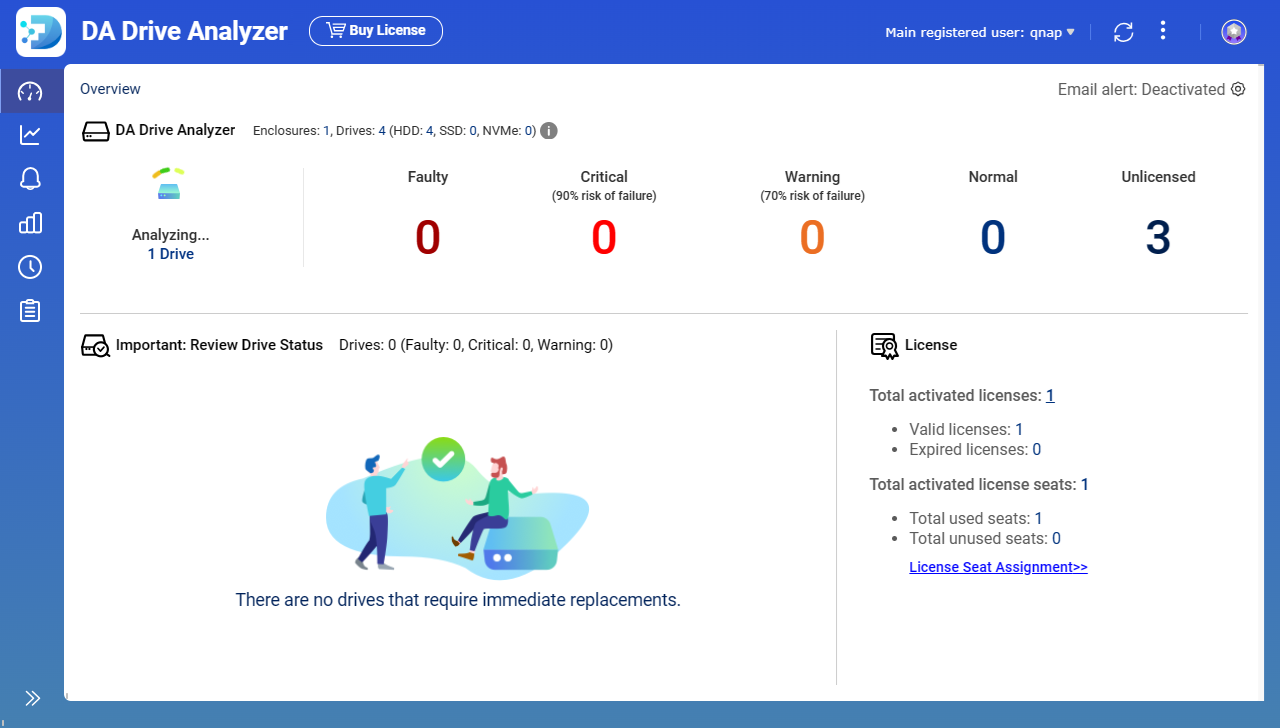 NotaO motor de IA do DA Drive Analyzer requer pelo menos 1 dia de dados da unidade para começar a gerar previsões de integridade da unidade.
NotaO motor de IA do DA Drive Analyzer requer pelo menos 1 dia de dados da unidade para começar a gerar previsões de integridade da unidade.
D. Adquirir e ativar licenças
As licenças podem ser compradas e ativadas na aplicação DA Drive Analyzer clicando em Comprar Licença.
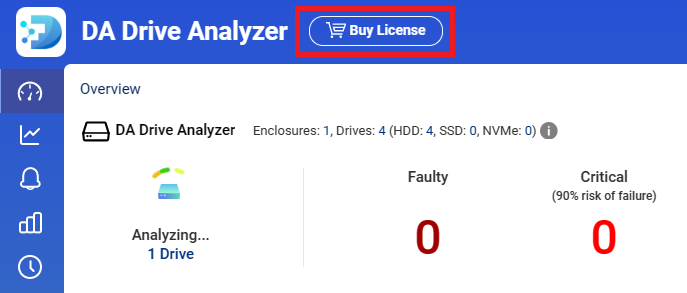
Depois de clicar neste botão, será orientado através do processo de compra e ativação e as licenças ficarão imediatamente disponíveis para utilização. Poderão ser concedidos descontos para compras em lote.
Também é possível comprar licenças em https://software.qnap.com/da-drive-analyzer.html e depois ativar manualmente as licenças no License Center. Para obter mais informações, consulte o tópico sobre a ativação da licença no Guia do Utilizador do QTS ou no Guia do Utilizador do QuTS hero.
- Se comprar uma licença a partir da aplicação, os postos licenciados só podem ser ativados no NAS onde a aplicação está instalada.
- Se comprar uma licença na página web de licenças (https://software.qnap.com/da-drive-analyzer.html):
- Se a licença contiver um posto licenciado, pode ativar o posto licenciado em qualquer dispositivo NAS.
- Se a licença contiver vários postos licenciados, pode dividir os postos licenciados e ativá-los em diferentes dispositivos NAS.
Por exemplo, se adquirir 6 postos na página web da licença, pode ativar 3 postos no NAS-X e 3 postos no NAS-Y.
- Após ativar um posto licenciado num NAS, este não pode ser transferido para outro NAS.
- Brevemente, o DA Drive Analyzer deixará de suportar a transferência de postos licenciados entre ranhuras.
E. Atribuir postos de licenciamento às unidades
- No DA Drive Analyzer, aceda à página Visão Geral.
- Clique em Atribuição de Posto Licenciado.
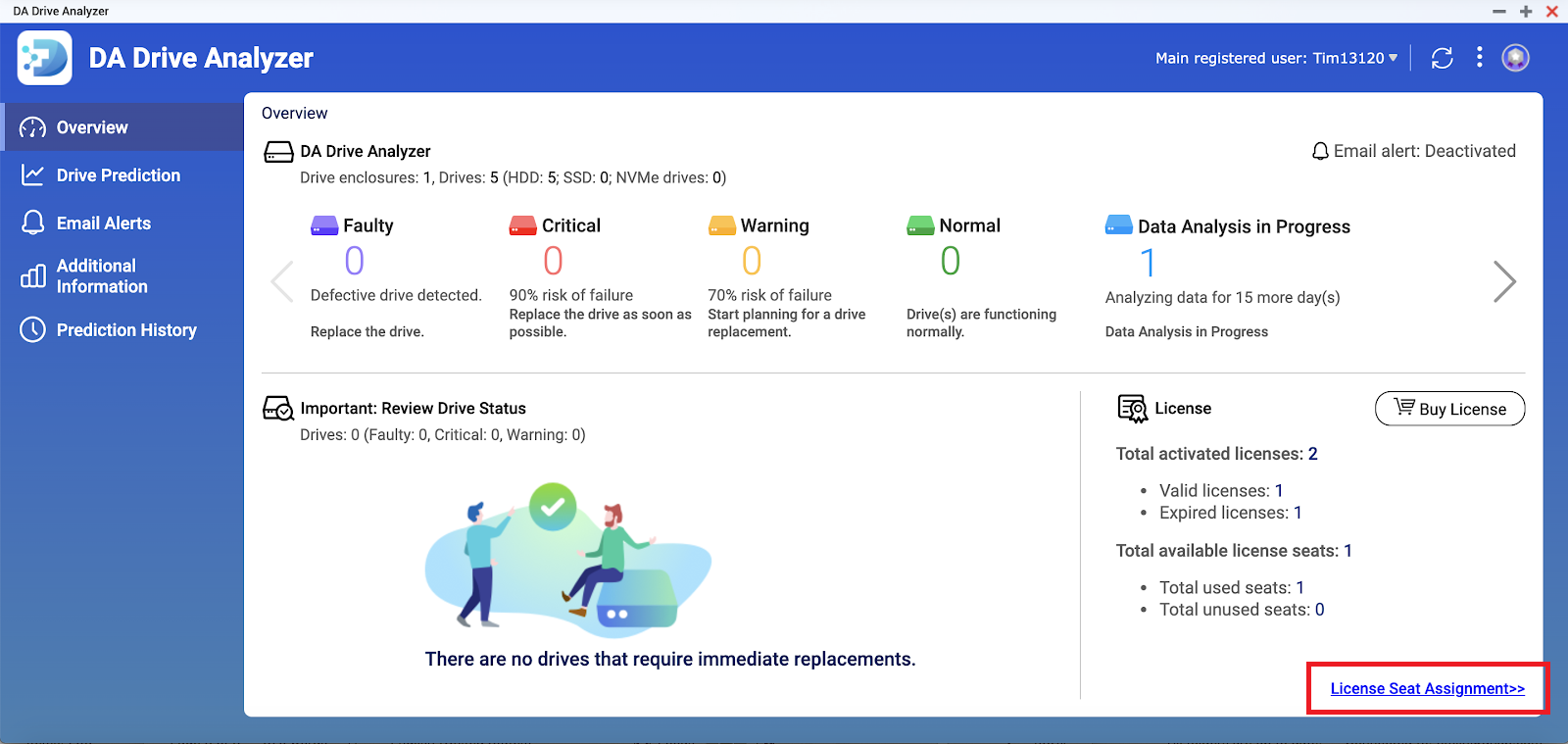
Abre-se a janela Atribuição de Posto Licenciado.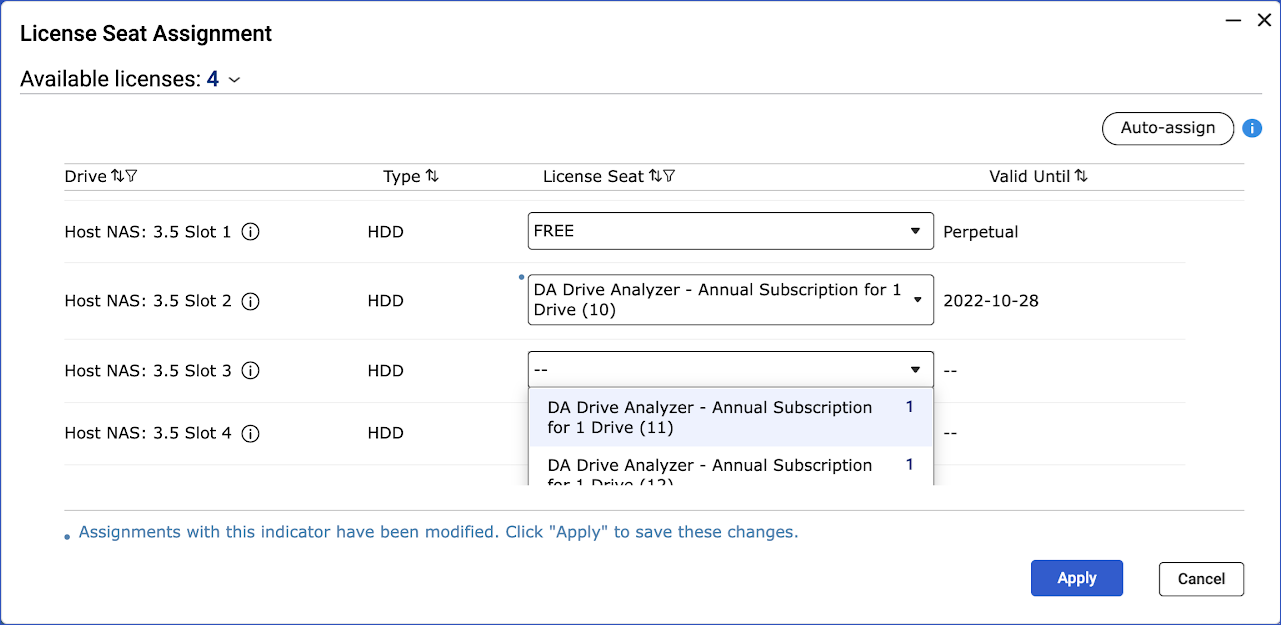
- Opcional: Clique em Autoatribuir para atribuir sequencialmente postos às unidades disponíveis.
- Opcional: Atribua manualmente postos licenciados individuais a unidades.
- Identifique uma unidade.
- Em Posto licenciado, clique no menu pendente para selecionar um posto licenciado disponível.
- Repita os passos acima para ranhuras de unidade adicionais.
- Clique em Aplicar.
As licenças são aplicadas e a janela Atribuição de Posto Licenciado fecha-se.Nota- A atribuição de uma licença a uma unidade não licenciada pode causar um novo período de recolha de dados de 1–2 dias.
- Quando o motor de IA concluir a análise dos dados da unidade, as previsões de integridade da unidade serão disponibilizadas no DA Drive Analyzer e no Portal DA.
- É necessário até um dia de tempo de processamento para que as previsões de integridade da unidade sejam atualizadas.





